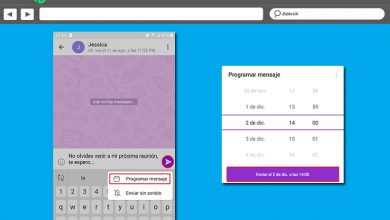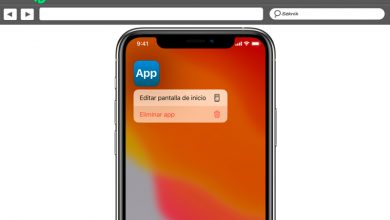Comment mettre ou ajouter du texte dans une vidéo en utilisant Filmora facilement
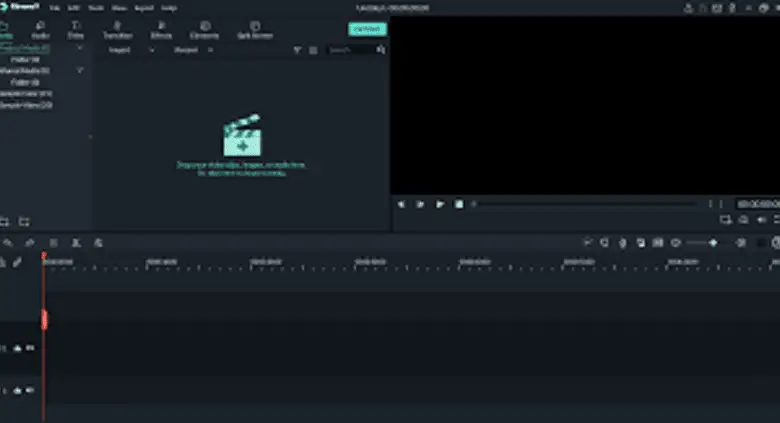
Si vous faites partie de ces personnes qui se consacrent à l’enregistrement de vidéos, sachez qu’il existe actuellement de nombreux programmes de montage vidéo .
Sur le Web, vous pouvez obtenir un grand nombre de ces éditeurs et si vous avez besoin de modifier certaines de vos vidéos, vous pouvez facilement les obtenir. Filmora est l’un de ces spectacles.
Filmora est un logiciel qui propose à ses utilisateurs un grand nombre d’outils leur permettant d’ajouter des effets et des textes à leurs vidéos, ainsi que de nombreuses options d’édition.
Comment mettre ou ajouter du texte dans une vidéo en utilisant Filmora facilement?
Au cas où vous auriez besoin de mettre du texte sur vos vidéos, vous pouvez utiliser le programme Filmora, car il dispose des outils dont vous auriez besoin pour effectuer la procédure d’ ajout de texte sans problème. Pour ajouter du texte à vos vidéos, vous devez suivre les étapes suivantes:
La première étape que vous devez faire est de télécharger la vidéo que vous souhaitez éditer et de mettre du texte dessus.Pour ce faire, vous devez appuyer sur le bouton «Importer», vous le trouverez dans le menu principal du programme.
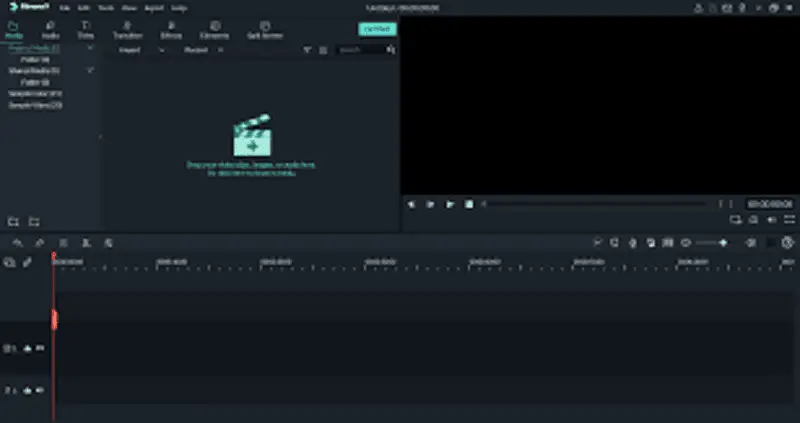
Filmora offre un grand avantage à ses utilisateurs et c’est que tout le monde peut ajouter des vidéos facilement et rapidement . Le moyen le plus simple d’importer une vidéo est d’ouvrir le dossier qui contient le fichier et de sélectionner la vidéo, puis vous devrez la lancer dans le menu d’édition ou la chronologie du programme.
Pour ajouter un texte, vous devez aller dans l’onglet «Titres» , lorsque vous appuyez sur l’onglet, le programme vous montrera une grande variété de textes et d’effets, là vous pouvez sélectionner l’un des modèles.
Une fois que vous avez choisi le design, il apparaîtra automatiquement dans l’aperçu et vous pouvez ajouter le design à la «Timeline». Dans le menu des titres, vous trouverez les dessins d’ouverture, les titres, le tiers intérieur, les sous-titres et les crédits.
Si vous souhaitez ajouter une introduction à votre vidéo, vous devez sélectionner l’option «Ouverture» qui se trouve dans le menu «Titres», vous y trouverez plusieurs modèles et vous pourrez sélectionner celui que vous aimez le plus à ajouter à votre vidéo .
Pour ajouter le modèle de modèle que vous avez choisi, vous devez le sélectionner et le faire glisser vers la timeline et le placer au début de la vidéo.
Pour ajouter un titre ou un sous-titre, vous devez sélectionner l’une des options pour pouvoir choisir le modèle que vous aimez le plus, puis l’ajouter à la vidéo que vous éditez.
Après avoir ajouté du texte, vous pouvez régler l’heure à laquelle vous souhaitez qu’il apparaisse dans la vidéo. Filmora établit que la durée du texte dans la vidéo est de cinq secondes et évidemment si vous le souhaitez, vous pouvez modifier le temps pour prolonger sa durée, cela peut être configuré en appuyant sur l’icône de la minuterie.
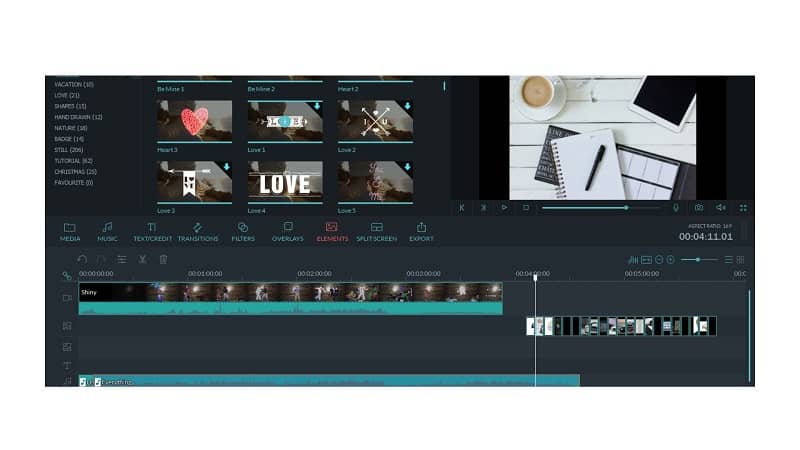
En tant que texte final, vous pouvez ajouter les crédits et pour ce faire, vous devez sélectionner l’option «Crédits finaux» . Comme «Ouverture», les crédits finaux se trouvent dans le menu «Titres». Vous pouvez également choisir entre plusieurs modèles et les modifier selon votre style.
Comment personnaliser un texte?
Pour personnaliser le texte, vous devrez cliquer deux fois sur la zone de titre, après cela, vous obtiendrez un écran et vous pourrez le modifier, changer la police, la couleur et la taille de votre préférence.
Fonctionnalités avancées
Si vous le souhaitez, vous pouvez utiliser des fonctions avancées pour modifier les bords et ajouter des ombres . De plus, si vous appuyez sur le bouton d’animation, vous pouvez modifier l’animation du texte que vous ajouterez à la vidéo. Ici, vous pouvez enregistrer votre habillage de texte par défaut.
Comment supprimer un texte?
Dans le cas où vous souhaitez supprimer du texte, sélectionnez-le et accédez au bouton Supprimer , son icône sera une poubelle et il se trouve dans la barre d’outils Chronologie.
En plus d’ajouter des textes à vos vidéos, vous pouvez ajouter de la musique, des effets, des transitions et des éléments. Tous ces boutons accompagnent le bouton » Titres » et vous les trouverez dans la barre d’outils.
Comment télécharger Filmora?
Si le programme Filmora n’est toujours pas installé sur votre ordinateur, nous vous expliquerons les étapes à suivre pour télécharger le programme.
Pour télécharger le programme, vous devrez vous rendre sur le site officiel de Filmora car vous y trouverez le bouton de téléchargement, c’est une procédure assez simple donc ne vous inquiétez pas. Après avoir installé le programme, vous pourrez exporter et enregistrer une vidéo dans Filmora sans filigrane.